USB无线鼠标由于没有绳线的牵绊、使用简单方便,深受大家的喜爱,尤其是笔记本用户用的比较多。无线鼠标由刚出现的时候需要安装驱动、灵敏度不高,发展到现在只要把接收器一插,电池装好后直接打开开关就能用了,方便至极。但是有时候无线鼠标键盘没反应也会没有反应,那鼠标键盘没反应怎么办?下面就让小编给大家介绍关于鼠标键盘没反应的方法吧。
1.把接收器重新插拔一下,或者换个U口试试,看看有没有反映,如果不管用继续往下看。

无线鼠标键盘没反应图1
USB无线鼠标电脑检测不到怎么办?
2.把无线鼠标打开,看看是不是电池电量不足了,换一个新的电池试一下。

无线鼠标键盘没反应图2
USB无线鼠标电脑检测不到怎么办?
3.打开设备管理器,在通用串行总线控制器找到名字为USB Root Hub的驱动,如果电脑只用了一个USB设备的话,就会只显示一个,右击卸载掉。卸载完之后无线鼠标就会被重新被识别并重新安装驱动。
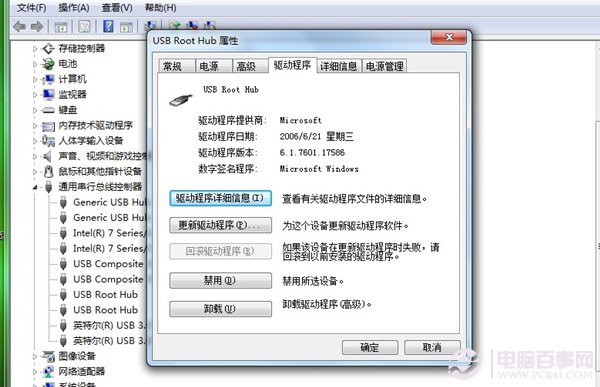
无线鼠标键盘没反应图3
USB无线鼠标电脑检测不到怎么办?
4.在别的电脑的USB接口试一下,看能否正常使用,如果能正常使用的话,我们可以考虑换个系统试一下。

无线鼠标键盘没反应图4
USB无线鼠标电脑检测不到怎么办?
5.如果以上方法都检测不出来的话,就得拆开鼠标看看是不是内部结构出问题了,这个方法比较适合DIY能力强一些的朋友。但如果鼠标使用没超过一年的话,就赶紧找售货商换一个新的吧,鼠标是一年质保的哦。

无线鼠标键盘没反应图5
关于鼠标键盘没反应的方法到这里就全部结束了,其实鼠标键盘没反应是一件经常发生的事情,上面小编的描述是对大家的鼠标键盘没反应的解决方法,大家可以参考一下哦,感谢大家的支持,如果想了解更多的咨询敬请关注小白官网吧。小编推荐大家也可以去看看windows7系统安装教程哦。
相关阅读
热门教程
最新教程